Heim >häufiges Problem >So führen Sie noch heute MacOS 7 und MacOS 8 in Ihrem Browser aus
So führen Sie noch heute MacOS 7 und MacOS 8 in Ihrem Browser aus
- WBOYWBOYWBOYWBOYWBOYWBOYWBOYWBOYWBOYWBOYWBOYWBOYWBnach vorne
- 2023-04-18 11:04:021405Durchsuche
Versetzen Sie sich zurück in die Zeit des Macintosh der 1990er Jahre und führen Sie eine vollständige virtuelle Installation von System 7 und Mac OS 8 in einem Browserfenster aus.
Ein Fehler bei neuen virtuellen Versionen der Mac-Software aus den 1990er-Jahren besteht darin, dass sie mit der Geschwindigkeit eines Mac aus den 2020er-Jahren laufen. Sie sehen einen Mac SE/30 oder Quadra 700, aber alles ist so schnell wie Apple Silicon.
Sie können tatsächlich in diesen simulierten Betriebssystemen arbeiten und sie können sogar Dokumente oder Dateien in macOS Monterey hinein- und herausziehen. Aber ob aus praktischen Gründen oder eher nur zum Spaß, hier erfahren Sie, wie es geht.
Zuvor war es möglich, Mac OS 8 über den Basilisk II-Emulator des Entwicklers Felix Rieseberg auszuführen. Das ist eine Mac-App, deren Bildschirm auf einem modernen Mac winzig aussieht.
Ob Sie sich für System 7 oder OS 8 entscheiden, die neuen Versionen funktionieren auf die gleiche Weise und werden in einem Browserfenster ausgeführt. Dies bedeutet, dass sie ohne vorherige Einrichtung ausgeführt werden können – es bedeutet auch, dass sie im Vollbildmodus ausgeführt werden können.
Es handelt sich immer noch um einen Mac aus den 1990er-Jahren, und hinsichtlich der Bildschirmgröße wurden Annahmen getroffen, sodass man das Display eines 27-Zoll-iMac nicht links und rechts ausfüllen würde, aber man könnte das, was zuvor verfügbar war, erheblich erweitern.
Wenn Sie dies tun, sehen Sie alle bekannten Bildschirmmöbel wie Fenster ohne Beschriftung. Oder ein graues Abschlussfeld in einem grauen Titel.
Beachten Sie, dass es Fehler gibt. Einige enthaltene Anwendungen (z. B. Microsoft Word Version 5.1a) zeigen Fehlermeldungen an, da einige Dateien im Emulator nicht vorhanden sind.
Die App wird jedoch normal geladen und ausgeführt. Außerdem ist dies eine originalgetreue Reproduktion der 1990er Jahre, und in Microsoft Word müssen Sie einige Fehler machen.
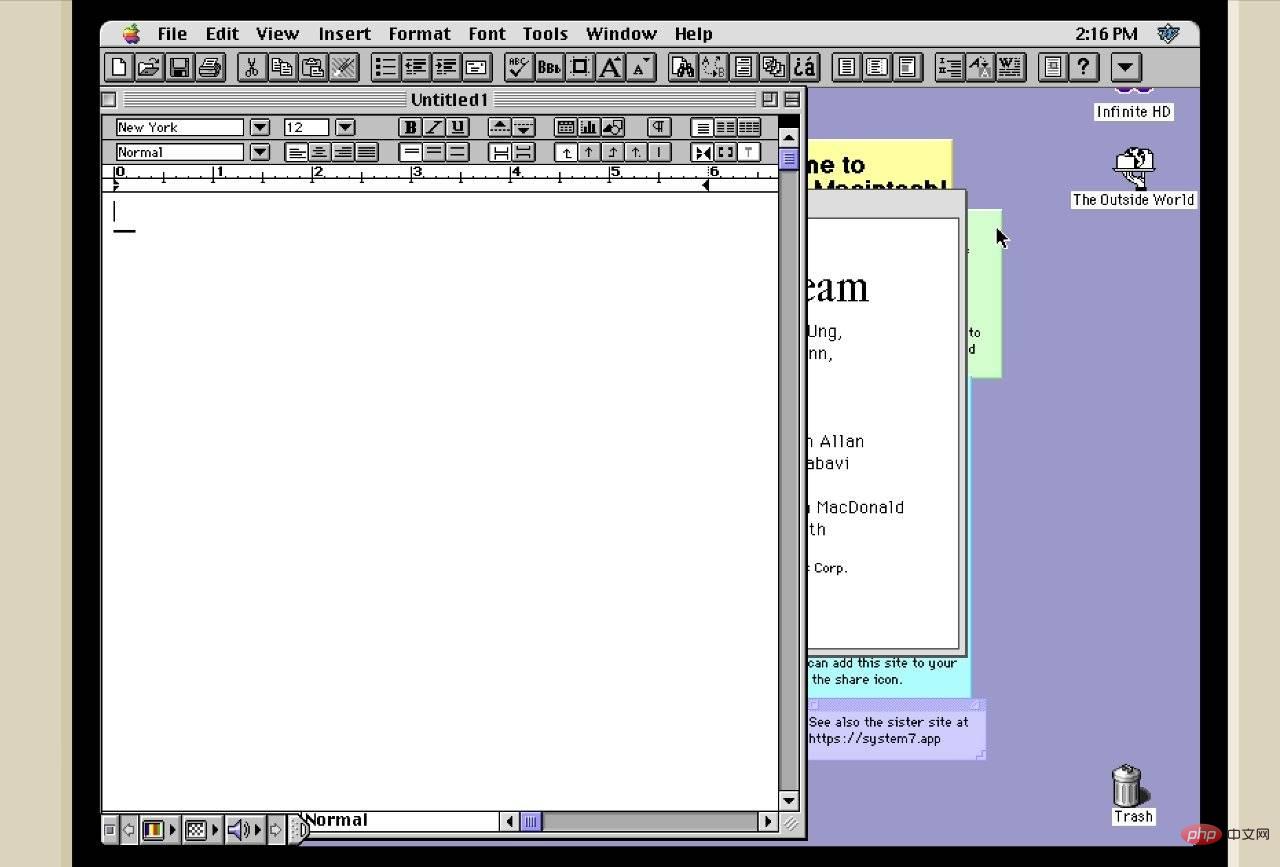
So führen Sie System 7 oder Mac OS 8 aus
Öffnen Sie ein neues Browserfenster und gehen Sie zur System 7-Seite oder zur OS 8-Seite.
Das ist alles. Mac mit 1995 System 7.5.3 oder 1997 Mac OS 8.1, das in Ihrem Browser ausgeführt wird. Sie können die Größe des simulierten Mac nicht direkt ändern, aber Sie können die Größe des Browserfensters ändern.
Wenn Sie dies tun, springt der simulierte Mac auf die größte Form vor, die er anzeigen kann. Dies ist etwas schwierig, da der simulierte Mac oben im Browserfenster leicht zu erkennen ist.
Sie können nicht scrollen oder ziehen, um sich auf dem simulierten Mac-Bildschirm zu bewegen, aber Sie können das Browserfenster ziehen und seine Größe ändern.
Was Sie im Emulator tun können
Während Sie die Größe des Bildschirms nicht ändern oder verschieben können, können Sie im Emulator Symbole über den Bildschirm ziehen und die Größe von Fenstern ändern. Sie werden sich jedoch fragen, wo die ganze Startgeschwindigkeit geblieben ist, denn zunächst schien es nicht zu reagieren, als Sie auf den Schieberegler des Fensters geklickt haben, um es zu verschieben.
Dies ist jedoch nicht der Emulator-Engpass. Mit den Jahren gewöhne ich mich an die Art und Weise, wie OS X und nun auch macOS Monterey funktionieren.
Sobald Sie bedenken, dass Sie die Größe des Fensters nur von der unteren rechten Ecke aus ändern können, werden Sie feststellen, dass Tastaturkürzel nicht funktionieren. Führen Sie Befehl-N aus, um einen neuen Ordner im Finder von System 7 zu öffnen und Sie erhalten ein neues Browserfenster.
Aber man gewöhnt sich daran. Überprüfen Sie dabei die enthaltenen Dateien und Ordner. Es gibt klassische Spiele wie Word, aber auch Spiele wie Dark Castle.
Es gibt sogar ResEdit.
Erledigen Sie echte Arbeit im Simulator
Das werden Sie wahrscheinlich nicht tun. Es ist einfach tiefer, nostalgischer Spaß. Wenn Sie es jedoch ausprobieren möchten, funktionieren die im Emulator enthaltenen Produktivitäts-Apps einwandfrei.
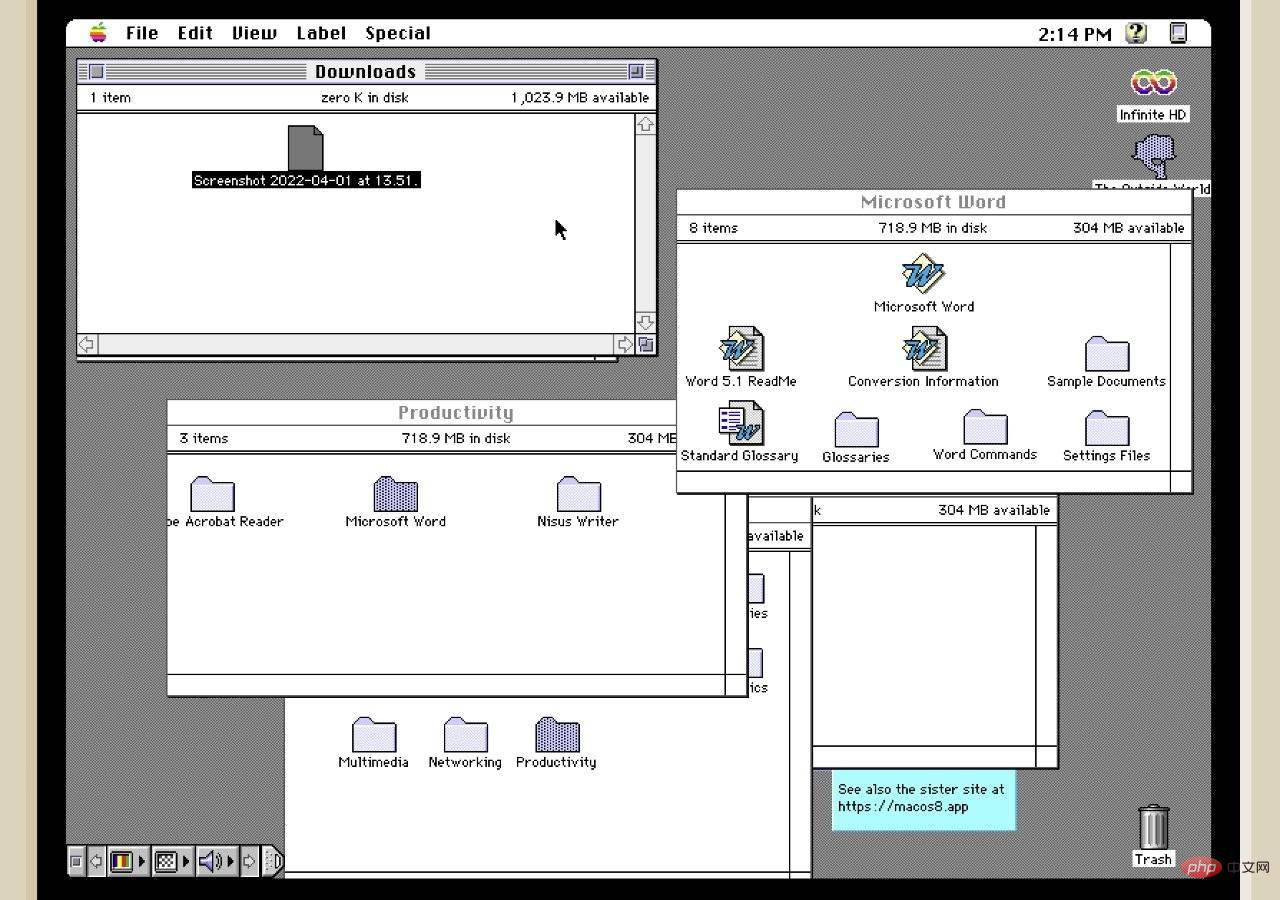 Auch wenn sich der Emulator in Ihrem Browser befindet, können Sie Dateien hineinziehen.
Auch wenn sich der Emulator in Ihrem Browser befindet, können Sie Dateien hineinziehen. Natürlich ist das ein Problem im Browser. Wenn Sie also Ihre Internetverbindung verlieren, verlieren Sie möglicherweise Ihren Job.
Ihre Arbeit ist jedoch nicht auf den Browser beschränkt. Ziehen Sie eine beliebige Datei von Ihrem Mac in das Browserfenster und laden Sie sie auf Ihren Mac.
Es erscheint in einem speziellen Downloads-Ordner im Emulator – es gibt auch einen Uploads-Ordner. Ziehen Sie im Emulator ein beliebiges Dokument auf „Uploads“ und Ihr Browser lädt es auf Ihren Mac herunter.
Das obige ist der detaillierte Inhalt vonSo führen Sie noch heute MacOS 7 und MacOS 8 in Ihrem Browser aus. Für weitere Informationen folgen Sie bitte anderen verwandten Artikeln auf der PHP chinesischen Website!

